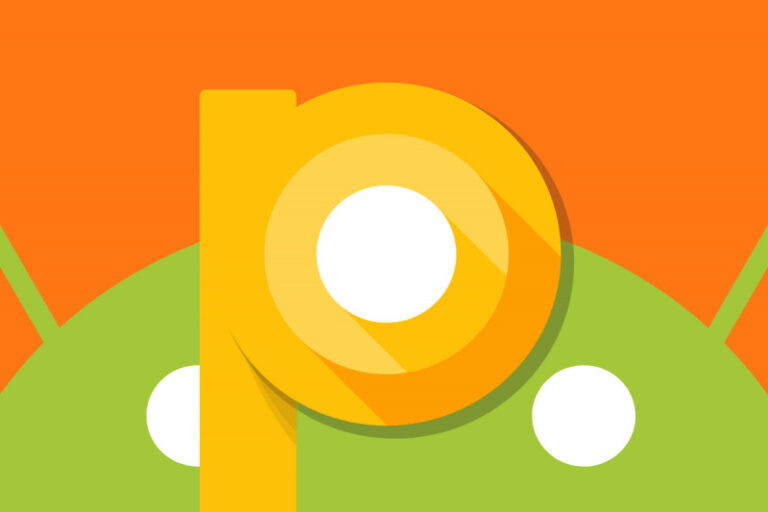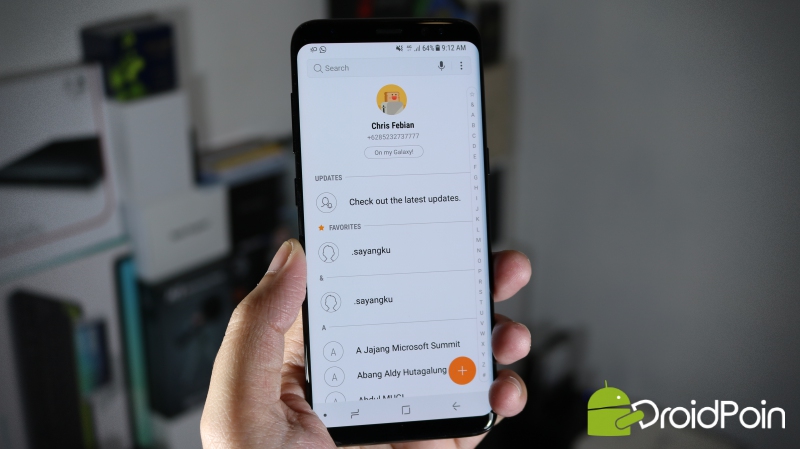
Buat kamu yang pengen migrasi dari iPhone ke Android, di artikel ini DroidPoin akan jelaskan, bukan satu, tetapi dua cara memindahkan kontak dari iPhone ke Android dengan cepat dan mudah.
Ada beberapa cara memindahkan kontak iPhone ke Android, tetapi cara termudah adalah melalui fitur backup di Google Drive. Jangan khawatir, DroidPoin akan tunjukkan semua caranya, kita mulai dari yang mudah dulu.
Cara Pindah Kontak iPhone ke Android Melalui Google Drive (Recommended)
Pertama buka app store dan download Google Drive. Jika sudah langsung saja buka dan login ke akun Gmail yang bakal kamu gunakan di Android nanti.
Jika sudah, buka menu > dan tap settings, yaitu menu dengan icon roda gigi di pojok kanan ini > lalu pilih menu backup.

Nah disini kamu bisa backup contact, calendar, hingga foto dan video. Aktifkan semua opsi data yang ingin kamu backup. Kalau kontak ya kontak saja, tapi kalau dengan data yang lain, maka aktifkan yang lainnya. Saran saya, matikan saja opsi foto dan video, apalagi kalau foto dan video kamu ada banyak banget ya..karena untuk foto dan video yang jumlahnya banyak, lebih cepat dan efisien kalo kamu pindahkan secara manual, misalnya saja dengan menggunakan laptop.

Jika sudah tap start backup. Kalau ada permintaan akses contact, tap saja OK. Nah, dalam hitungan detik isi kontak di iPhone kamu kini sudah berada di Google Contact.
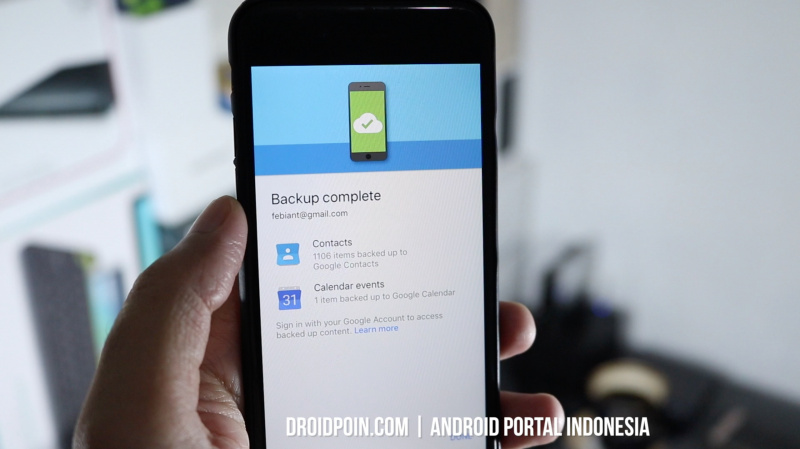
Sekarang kamu tinggal login saja di Android kamu dengan akun google tersebut dan seluruh isi kontak akan langsung tersinkronisasi, dan masuk di ponsel android kamu.
Memindahkan Kontak iPhone ke Android Melalui Gmail (Alternatif)
Sekarang kita masuk ke cara alternatif lain, yaitu memindahkan kontak dari iPhone ke Android secara manual. Dengan asumsi kontak kamu tersimpan di iCloud, maka silakan buka iCloud.com dan login ke akun icloud kamu.
Setelah itu klik menu Contact. Lalu begitu daftar kontak muncul, pilih semua kontak dengan CTRL+A kalau di Windows, atau CMD+A kalau di Mac. Setelah itu klik icon roda gigi di pojok kiri bawah, ini adalah icon untuk mengakses menu Settings > dan pilih export vcard.

seluruh kontak akan langsung terdownload dalam format .vcf. Jika sudah, login ke akun gmail kamu > pilih mail > contact > lalu pilih More > dan tekan import.
Sekarang kamu tinggal aja klik choose file dan pilih file VCF yang berisi daftar kontak tadi > lalu klik import.

Semua kontak tersebut bakal langsung masuk ke Google Contact, dan dalam beberapa kasus Google akan mendeteksi daftar kontak yang duplicate dan bisa kamu merge.
Jika hal ini muncul di Google Contact kamu, klik aja Find Merge & Duplicate, lalu klik merge.
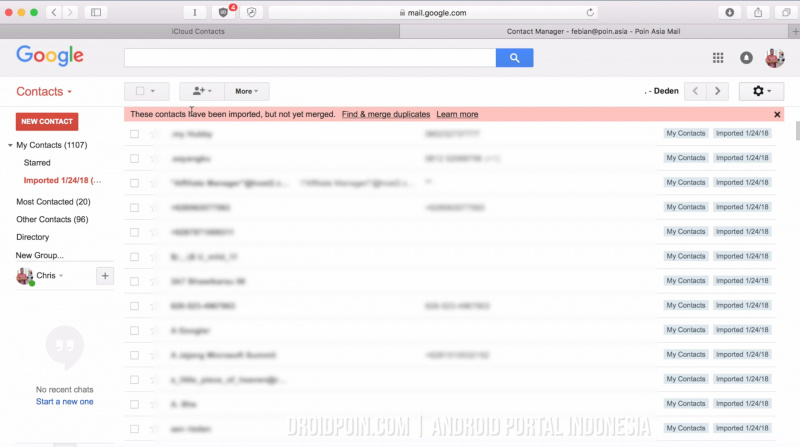
Jika sudah, seperti sebelumnya, kamu tinggal login aja ke Android kamu dengan akun gmail ini dan data kontak akan langsung masuk tersinkronisasi di android.
Bagi kamu yang lebih suka melihat panduannya dalam bentuk video, kamu bisa melihat video cara memindahkan kontak dari iPhone ke Android ini.
NB: Pastikan subscribe channel Kepoin Tekno agar tidak ketinggalan tips menarik seputar teknologi lainnya, termasuk berbagai video dari DroidPoin.